怎样把手机网络共享给电脑,在现代社会中手机已经成为人们生活中不可或缺的重要工具之一,除了通话、短信和应用程序等功能外,手机还可以通过网络共享功能,将自己的网络连接分享给其他设备,例如台式电脑。通过USB共享网络连接,手机可以成为台式电脑上网的便捷途径之一。这种方法不仅简单易行,而且对于那些没有无线网络连接的电脑来说尤为重要。在本文中我们将探讨如何将手机网络共享给电脑,并介绍手机通过USB连接实现网络共享的步骤和注意事项。
手机如何通过USB共享网络给台式电脑
具体步骤:
1.将手机与电脑通过USB数据线进行连接。打开手机的设置进入。
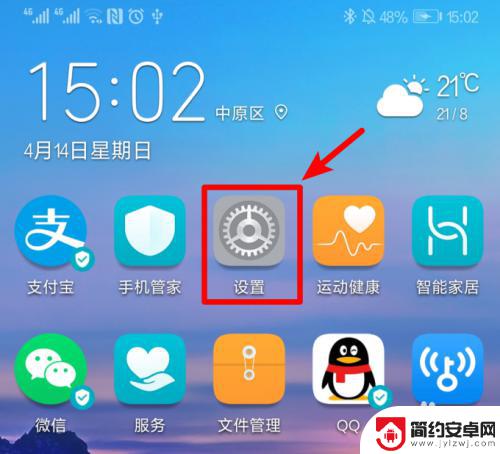
2.在手机设置列表中,点击设备连接的选项进入。
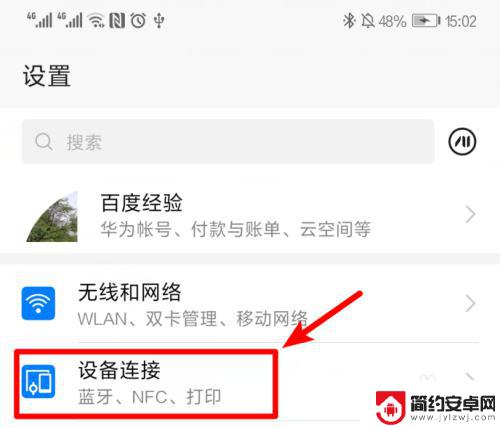
3.点击设备连接进入后,选择页面的移动网络共享的选项进入。
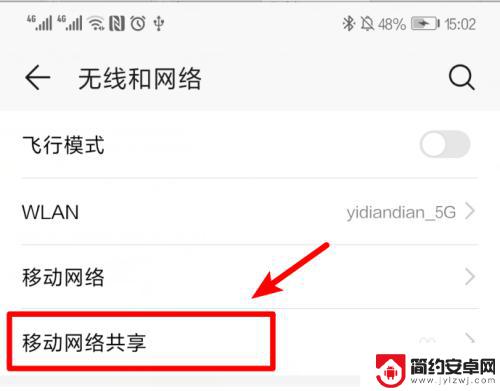
4.点击进入后,将USB共享网络后方的开关打开。
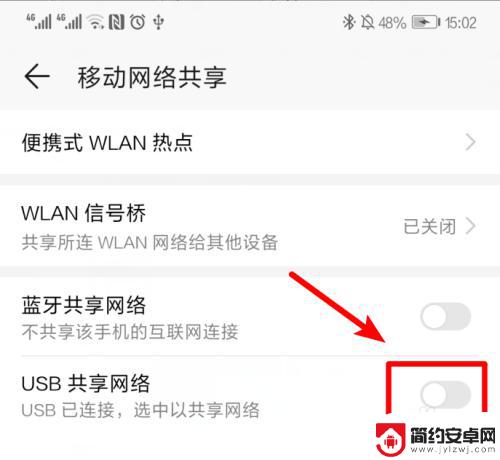
5.打开后,即可将手机网络共享给电脑使用。
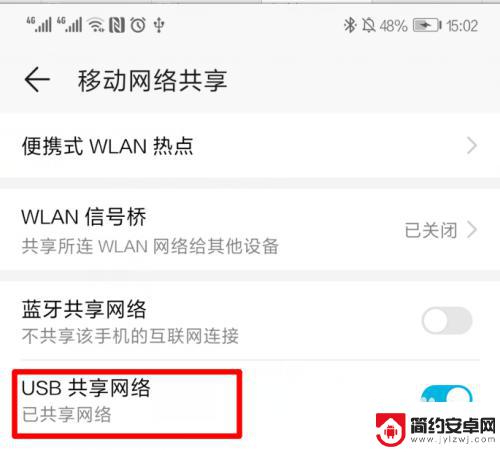
6.这时,在电脑端。可以看到电脑的网络已经连接成功。
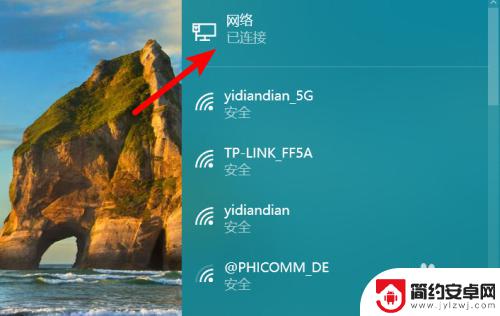
以上就是如何将手机网络共享给电脑的全部内容,有需要的用户可以根据小编的步骤进行操作,希望对大家有所帮助。










